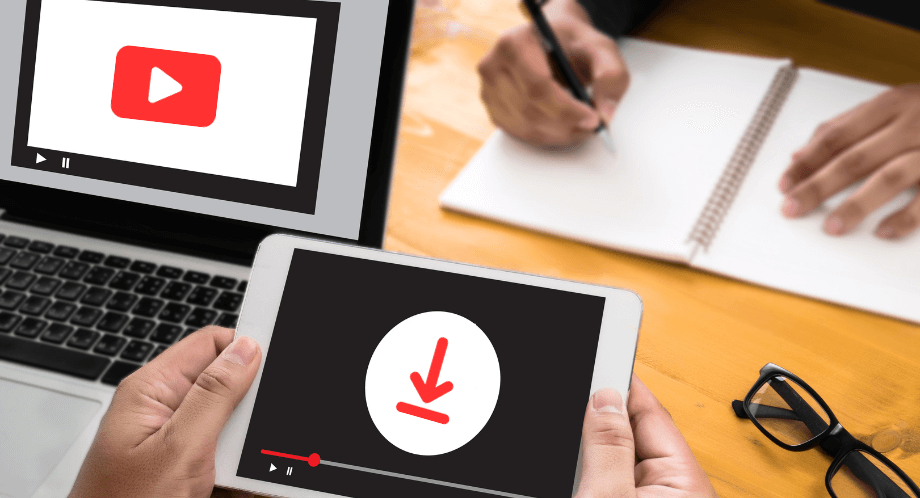Esta novedosa mejora de BBB Plugin en el formato de grabación, busca brindar una opción a la que viene por defecto en BigBlueButton. El formato de grabación que ofrece BigBlueButton, aunque es de nuestros favoritos, no es apto para descargar.
Table of Contents
Este formato, llamado formato presentación, puede ser la mejor opción en algunos escenarios puesto que resulta más dinámico. El formato presentación permite consultar la grabación desde la plataforma y resulta más navegable debido a que está indexado de acuerdo a las diapositivas presentadas. Aún así, en otros escenarios, puede resultar impráctico por el hecho de que no es portable.
Hemos considerado esta situación, por lo tanto, desarrollamos esta mejora para BigBlueButton y ahora tiene la posibilidad de exportar las grabaciones a un único vídeo a MP4. Una alternativa que puede solicitar a nuestro equipo de soporte cuando lo requiera. Además, si necesita que este formato esté disponible de manera permanente, solo debe enviarnos su requerimiento y con el mayor de los gustos le brindaremos la asistencia técnica.
¿Cómo puedo exportar la grabación en formato mp4 desde mi sitio Moodle?
Exportar los vídeos en mp4 es muy fácil y sencillo. Una vez finalices la sesión en BigBlueButton y se cargue la grabación en Moodle, usted podrá observar en el panel de grabaciones los nuevos formatos disponibles. Para este caso, debe hacer clic sobre la opción “Video” y en una nueva pestaña se abrirá la grabación, luego debe hacer clic sobre los tres puntos verticales que se encuentran en la parte inferior derecha y seleccionar la opción “Descargar”.
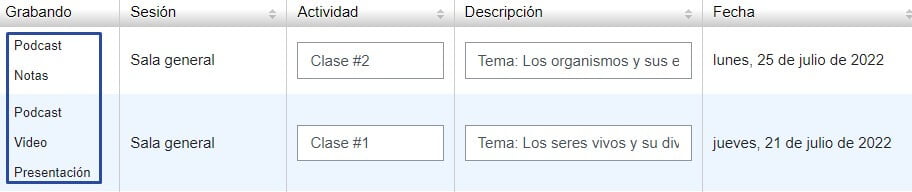
¿Y si uso Greenlight?
Si cuenta con una instancia dedicada, también puede hacer uso de esta característica desde Greenlight, de forma similar a la explicada anteriormente. Luego de que finalice su sesión, observará los diferentes formatos, posteriormente debe proceder a elegir la opción “Vídeo” y hacer clic sobre “Descargar”.
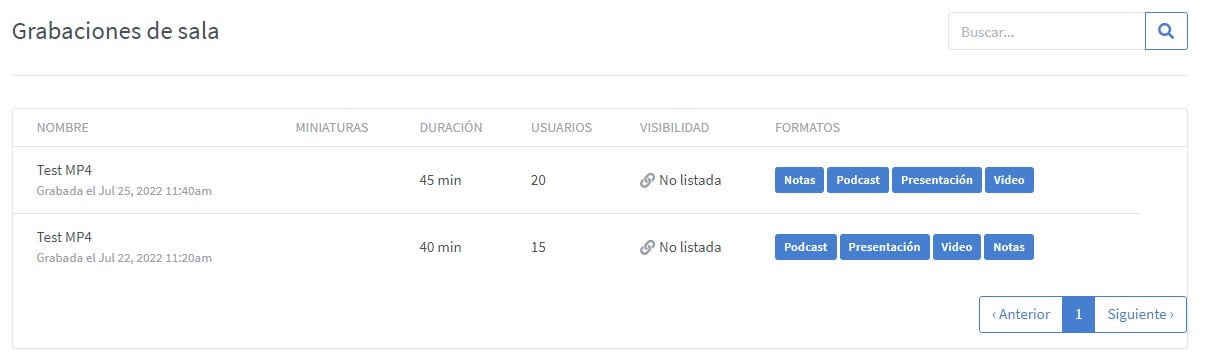
Si usted, cómo nosotros, tiene preferencia por el formato presentación no se preocupe puesto que tenemos proyectado crear una versión portable de este formato para que usted pueda importar directamente a Moodle como recurso de archivos y cualquier plataforma web.